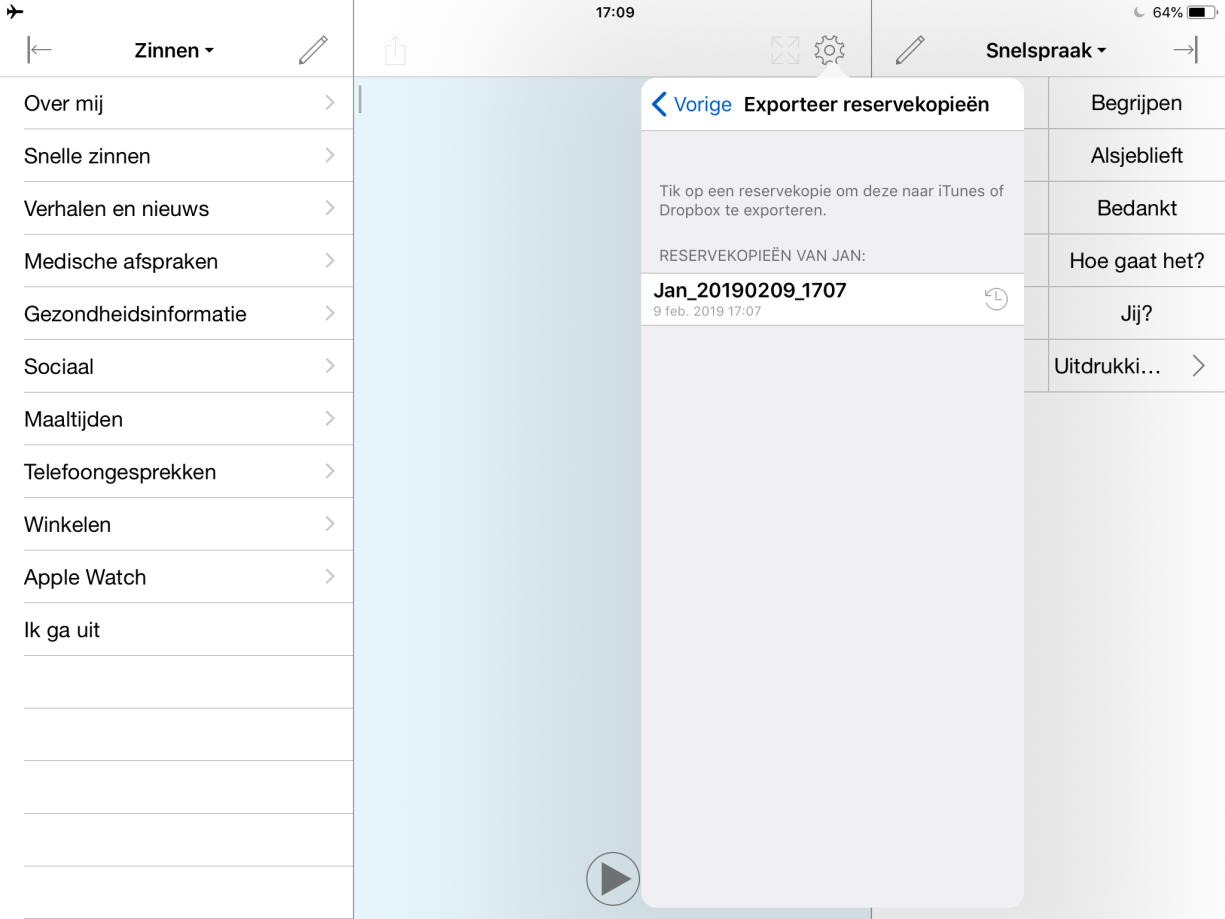Importeer een reservekopie
- Ga naar Opties
 .
. - Ga naar Reservekopieën.
- Tik op Importeer reservekopieën om reservekopieën te bekijken die buiten de app zijn bewaard.
- Zoek het bestand dat je wilt importeren in de lijst. Let op: eventueel moet je naar beneden scrollen. Als meerdere gebruikers reservekopieën maken naar hetzelfde Dropbox- of Google Drive-account, kunnen er veel reservekopieën staan. Wanneer je het juiste bestand vindt, tik je erop om het te importeren.
- Je kunt de reservekopie direct herstellen of je kunt dit op een later tijdstip doen.
Zet een reservekopie terug
- Ga naar Opties
 .
. - Ga naar Reservekopieën.
- Tik op Zet reservekopie terug.
- Kies de reservekopie die je wilt herstellen en tik op Herstel ‘[naam]’ om dit te bevestigen.
Als je de reservekopie niet ziet
Als je de reservekopie niet in de lijst ziet, controleer dan of Proloquo4Text toegang heeft tot het Dropbox- en/of Google Drive-account waarin de reservekopie is bewaard. Hiervoor ga je naar Opties ![]() en tik je op Reservekopieën. Zorg dat Dropbox en/of Google Drive is ingeschakeld. Als je het account dat is gekoppeld aan Proloquo4Text wilt wijzigen, zet je de service uit en weer aan. Wanneer je de service weer aanzet, wordt je gevraagd om een account te selecteren.
en tik je op Reservekopieën. Zorg dat Dropbox en/of Google Drive is ingeschakeld. Als je het account dat is gekoppeld aan Proloquo4Text wilt wijzigen, zet je de service uit en weer aan. Wanneer je de service weer aanzet, wordt je gevraagd om een account te selecteren.